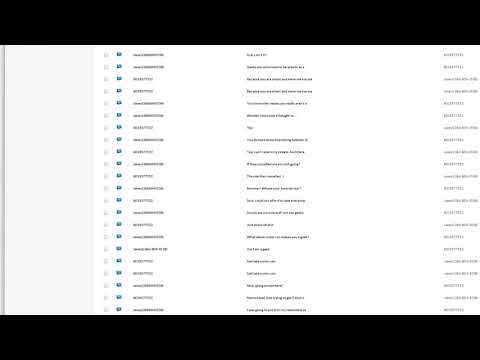Alguna vegada heu volgut mai utilitzar el vostre estimat ordinador portàtil o escriptori a casa d'algú? Bé, gràcies a la tecnologia XP, és tan fàcil com 1, 2, 3!
Passos

Pas 1. Assegureu-vos que tots dos equips estiguin connectats a una xarxa d'àrea local i que conegueu la seva adreça IP o el nom de l'ordinador
Mètode 1 de 2: a l'ordinador del vostre amic / company de treball

Pas 1. Aneu a INICI, feu clic amb el botó dret al MEU ORDINADOR

Pas 2. Seleccioneu PROPIETATS, feu clic a la pestanya REMOT

Pas 3. Marqueu "permetre als usuaris connectar-se remotament a aquest equip"

Pas 4. A continuació, bé

Pas 5. Torneu a INICI, obriu el PANELL DE CONTROL,

Pas 6. Seleccioneu COMPTES D'USUARI, seleccioneu el compte que vulgueu utilitzar a TRIAR UN COMPTE PER CANVIAR"

Pas 7. Trieu "CREA UNA CONTRASENYA"

Pas 8. Escriviu la nova contrasenya i confirmeu-la i feu clic a "CREA CONTRASENYA

Pas 9. Tanqueu la finestra del tauler de control
Mètode 2 de 2: a l'ordinador

Pas 1. Aneu a INICI, seleccioneu TOTS ELS PROGRAMES

Pas 2. Seleccioneu ACCESSORIS, seleccioneu COMUNICACIONS i, a continuació, feu clic a CONNEXIÓ D'EXCRIPTOR REMOT, apareixerà una finestra amb la barra de l'ordinador buida.

Pas 3. Escriviu l’ADREÇA IP o el NOM DE L’ORDINADOR

Pas 4. A continuació, feu clic a CONNECTA, se us demanarà el NOM D'USUARI i la CONTRASENYA

Pas 5. Introduïu el nom i la contrasenya del compte i, tot seguit, D'acord
Obrirà l'escriptori de l'altre equip.

Pas 6. Ta-da
Ja esteu a l'escriptori o l'ordinador portàtil que heu triat.
Consells
- El vostre compte ha de tenir una contrasenya o no funcionarà.
- El millor és demanar permís abans d'entrar a l'ordinador d'una altra persona.
- L'ordinador ha de ser a la mateixa xarxa que l'ordinador del vostre treball o amic.
- Podeu fer-ho a casa per accedir al vostre equip de treball.
- No ho feu en un equip Vista.
- Assegureu-vos que esteu a la xarxa adequada.
Advertiments
- La contrasenya s'ha d'activar abans que RDC pugui funcionar
- Si hi ha un usuari a l’altre equip, RDC tancarà la sessió a l’altre usuari.
- Les adreces IP són millors que els noms dels ordinadors